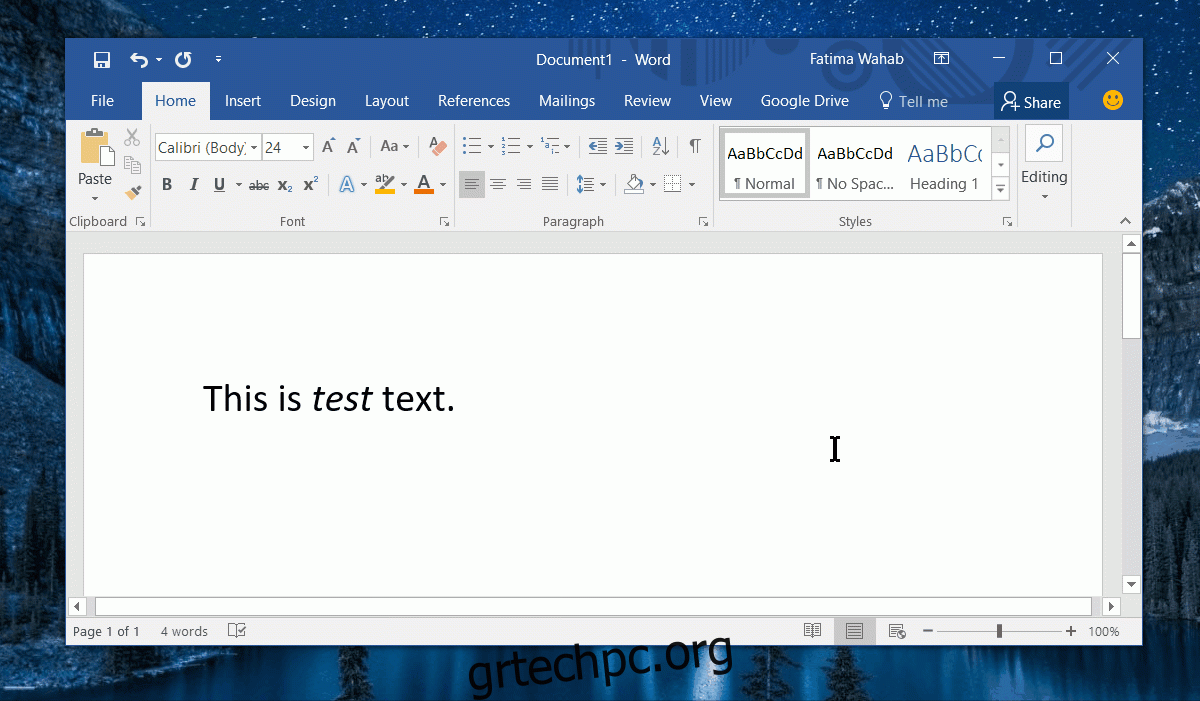Το Microsoft Word διαθέτει ένα πλούσιο σύνολο επιλογών μορφοποίησης κειμένου. Εάν γνωρίζετε καλά τα πολλά στοιχεία που μπορείτε να εισαγάγετε σε ένα έγγραφο, μπορείτε να σχεδιάσετε ένα όμορφο έγγραφο. Το MS Word έχει επίσης βασική μορφοποίηση κειμένου, π.χ. εφαρμογή έντονων, υπογραμμισμένων και πλάγιων στυλ στο κείμενο. Υπάρχουν συντομεύσεις πληκτρολογίου που διευκολύνουν την εφαρμογή αυτών των στυλ και ένα εργαλείο ζωγραφικής μορφοποίησης για την εφαρμογή σύνθετης μορφοποίησης σε μεγάλα κομμάτια κειμένου. Η μη αυτόματη εφαρμογή ενός στυλ απαιτεί χρόνο, επομένως είναι πιο εύκολο να διαμορφώσετε απλώς μια λέξη ή φράση.
Για παράδειγμα, εάν μια συγκεκριμένη λέξη στο έγγραφό σας πρέπει να είναι έντονη ή με πλάγια γραφή, δεν θέλετε να εφαρμόσετε το στυλ με μη αυτόματο τρόπο. Στην πραγματικότητα, δεν χρειάζεται. Μπορείτε να πείτε στο MS Word να μορφοποιήσει αυτόματα μια λέξη ή φράση για εσάς. Κάθε φορά που πληκτρολογείτε τη λέξη ή τη φράση, το MS Word θα την κάνει έντονη γραφή ή θα την υπογραμμίζει αυτόματα. Δείτε πώς να το ρυθμίσετε. Ο κανόνας αυτόματης μορφοποίησης που ορίζετε θα ισχύει για όλα τα έγγραφα.
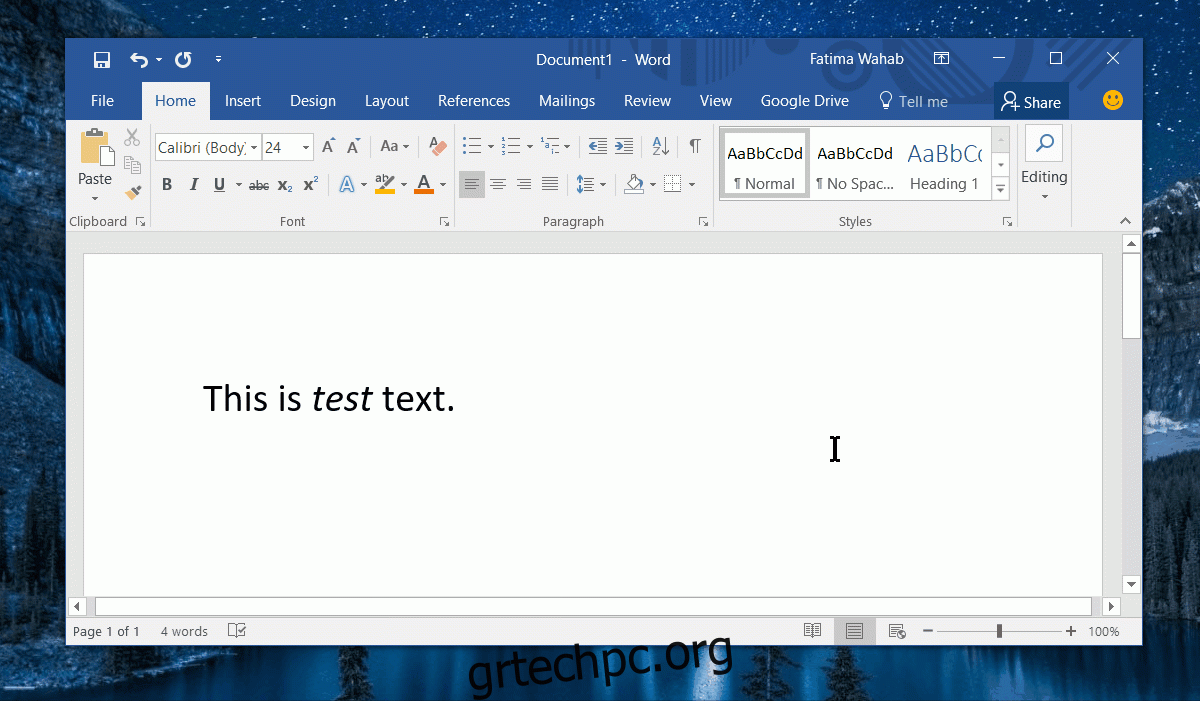
Ανοίξτε ένα έγγραφο MS Word και πληκτρολογήστε τη λέξη ή τη φράση στην οποία θέλετε να εφαρμόσετε μια χαρακτηριστική μορφή. Μόλις το πληκτρολογήσετε, κάντε το bold, αλλάξτε το μέγεθος γραμματοσειράς, αλλάξτε το χρώμα, αλλάξτε ό,τι θέλετε. Μόλις τελειώσετε, επιλέξτε το κείμενο και εισαγάγετε την ακόλουθη συντόμευση πληκτρολογίου. Alt+T. Ένα μικρό παράθυρο θα εμφανιστεί στην κορυφή. Μόλις γίνει, πατήστε το πλήκτρο A.
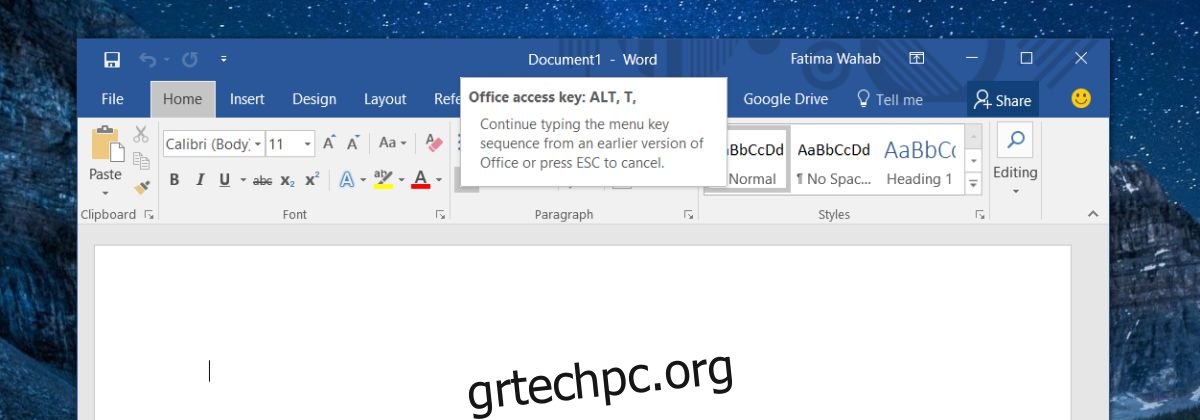
Αυτό θα ανοίξει το παράθυρο Αυτόματης Διόρθωσης. Μεταβείτε στην καρτέλα Αυτόματη Διόρθωση. Στην ενότητα Αντικατάσταση κειμένου καθώς πληκτρολογείτε, επιλέξτε την επιλογή «Μορφοποιημένο κείμενο». Στο πλαίσιο Αντικατάσταση, εισαγάγετε τη λέξη ή τη φράση που θέλετε να μορφοποιήσετε αυτόματα. Η λέξη/φράση κάνει διάκριση πεζών-κεφαλαίων. Κάντε κλικ στην Προσθήκη και μετά στο ΟΚ.
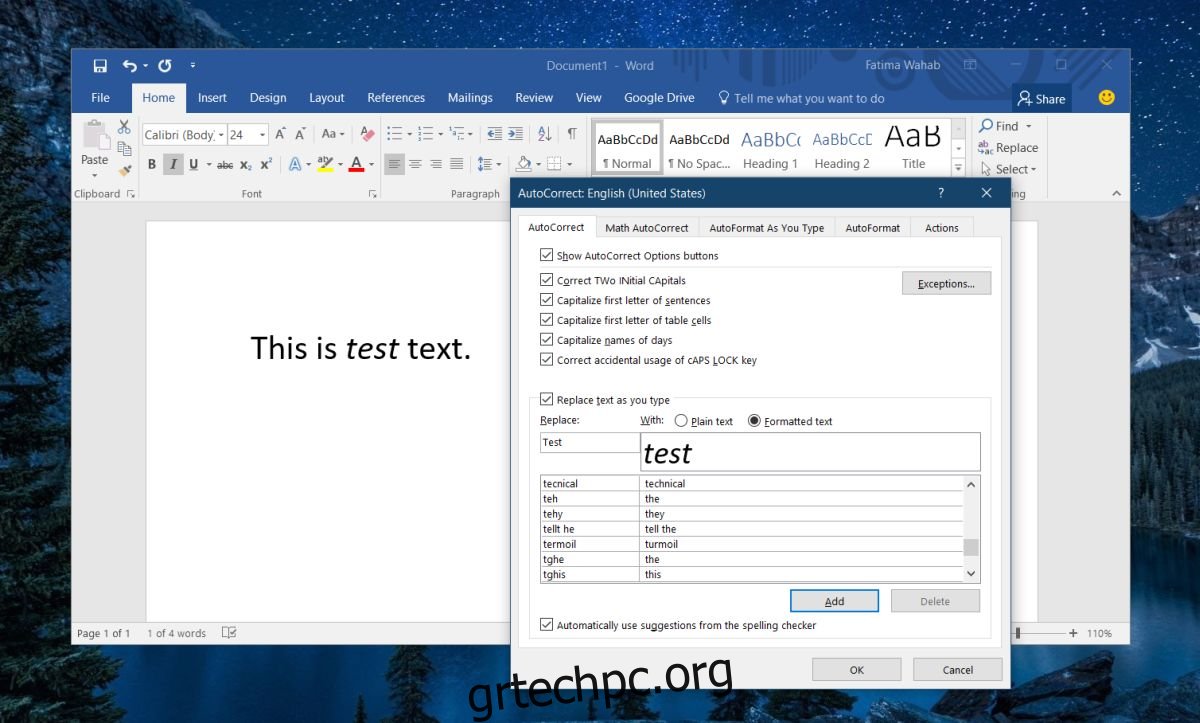
Από αυτό το σημείο και μετά, κάθε φορά που πληκτρολογείτε τη λέξη ή τη φράση που ορίσατε στην Αυτόματη Διόρθωση, θα επαναδιαμορφωθεί. Αυτό θα συμβεί σε όλα τα αρχεία MS, οπότε αν το χρειάζεστε μόνο για ένα συγκεκριμένο έγγραφο, αφαιρέστε αυτήν την καταχώρηση από την αυτόματη διόρθωση όταν τελειώσετε. Δεν θα αναιρέσει καμία από τη μορφοποίηση που έχει ήδη εφαρμοστεί στο έγγραφό σας.
Αυτή η δυνατότητα είναι βασικά επέκταση κειμένου αλλά πολύ πιο έξυπνη. Στην πραγματικότητα, πιθανότατα μπορείτε να το κάνετε να λειτουργήσει ακριβώς έτσι, αλλά με πρόσθετη προσοχή στη μορφοποίηση. Εάν γράφετε ένα τεχνικό έγγραφο ή μια ερευνητική εργασία όπου πρέπει να ακολουθήσετε μια αυστηρή οδηγία μορφοποίησης, αυτό θα σας βοηθήσει να αποφύγετε λάθη. Εάν χρειάζεται πάντα να κάνετε έντονη γραφή ή να υπογραμμίζετε μια φράση, μπορείτε να χρησιμοποιήσετε αυτό το μικρό κόλπο για να βεβαιωθείτε ότι δεν θα χάσετε ποτέ τίποτα.